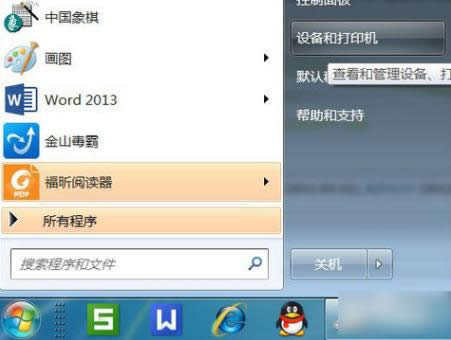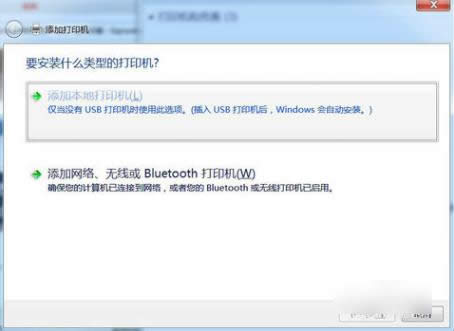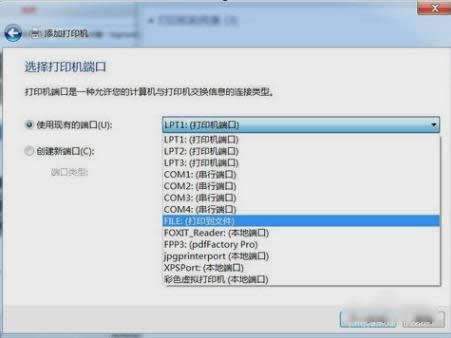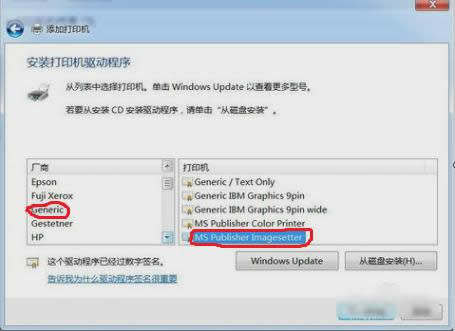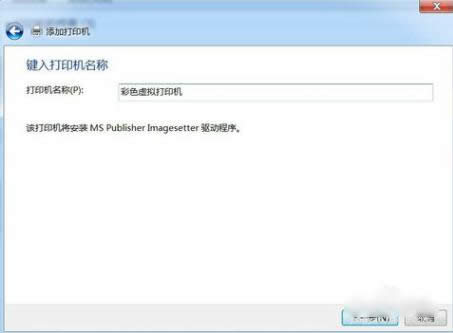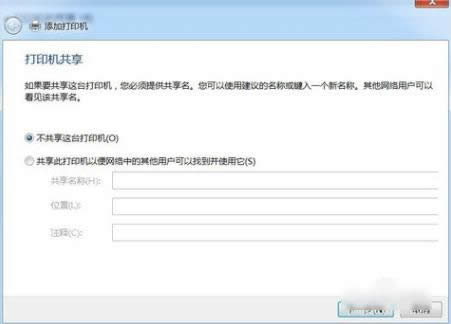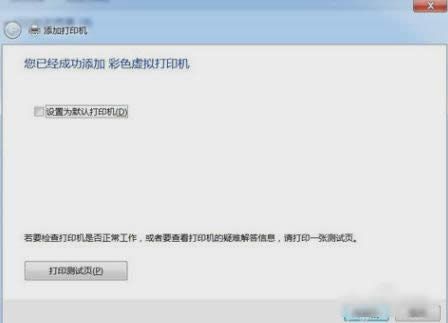- 本圖文詳細(xì)教程詳細(xì)說明如何運(yùn)用格式化命令fo
- kms,本文教您win8 kms激活工具的與
- 網(wǎng)絡(luò)打印機(jī),本文教您win7如何添加網(wǎng)絡(luò)打印
- 360rp.exe是啥進(jìn)程,本文教您360r
- winlogon.exe,本文教您winlo
- 在word中畫線,本文教您如何在word中畫
- 如何查看主板型號(hào),本文教您如何查看主板型號(hào)
- 怎樣清除瀏覽器緩存,本文教您怎樣清理瀏覽器緩
- 刪除的軟件怎樣恢復(fù),本文教您電腦刪除的軟件怎
- chm文件怎樣打開,本文教您怎樣打開chm文
- 谷歌地球打開不了,本文教您怎樣處理谷歌地球打
- 頁面顯示不全,本文教您頁面顯示不全怎樣辦
推薦系統(tǒng)下載分類: 最新Windows10系統(tǒng)下載 最新Windows7系統(tǒng)下載 xp系統(tǒng)下載 電腦公司W(wǎng)indows7 64位裝機(jī)萬能版下載
PDF打印機(jī),本文教您win7怎樣安裝PDF虛擬打印機(jī)
發(fā)布時(shí)間:2020-02-13 文章來源:xp下載站 瀏覽:
|
Windows 7,中文名稱視窗7,是由微軟公司(Microsoft)開發(fā)的操作系統(tǒng),內(nèi)核版本號(hào)為Windows NT 6.1。Windows 7可供家庭及商業(yè)工作環(huán)境:筆記本電腦 、平板電腦 、多媒體中心等使用。和同為NT6成員的Windows Vista一脈相承,Windows 7繼承了包括Aero風(fēng)格等多項(xiàng)功能,并且在此基礎(chǔ)上增添了些許功能。 小伙伴們,當(dāng)我們?cè)诰W(wǎng)上受到文件并需要打印出來的時(shí)候,就需要使用到打印機(jī)啦。但是對(duì)于對(duì)于打印機(jī)的操作我們或許還不是特別了解的,所以今天小編就來說說win7怎么安裝PDF虛擬打印機(jī)~小伙伴們快接著往下看吧~ 我們現(xiàn)在雖然說可能使用win10的小伙伴會(huì)比較多,但是使用win7的小火把還是不少的,所以關(guān)于win7的一些操作教程在網(wǎng)上的出現(xiàn)率還是比較多的。所以小編今天也要來摸摸熱度,沾沾“熱氣”。那么接下來小編那就要跟你們說win7怎么安裝PDF虛擬打印機(jī)。 首先,點(diǎn)“開始”菜單,再點(diǎn)“設(shè)備和打印機(jī)”,打開之后就點(diǎn)“添加打印機(jī)”
打印機(jī)圖解詳情-1
安裝PDF虛擬打印機(jī)圖解詳情-2 接著,再點(diǎn)“添加本地打印機(jī)”。
安裝PDF虛擬打印機(jī)圖解詳情-3 然后在“使用現(xiàn)有的端口”里點(diǎn)“file:(打印到文件)”。
打印機(jī)圖解詳情-4 接著在廠商里點(diǎn)“generic”,在設(shè)備點(diǎn)“MS Publisher imagesetter”。
打印機(jī)圖解詳情-5 接著,“鍵入打印機(jī)名稱”,可以取為:“彩色虛擬打印機(jī)”、“PDF彩色虛擬打印機(jī)”等。
安裝PDF虛擬打印機(jī)圖解詳情-6 然后,選擇是否“共享”選項(xiàng)。
打印機(jī)圖解詳情-7 接著,再選擇是否“設(shè)為默認(rèn)打印機(jī)”后,點(diǎn)擊“完成”。
安裝PDF虛擬打印機(jī)圖解詳情-8 接著查看“設(shè)備和打印機(jī)”,就可以看到已經(jīng)添加了一個(gè)“彩色虛擬打印機(jī)”。
安裝PDF虛擬打印機(jī)圖解詳情-9 那么以上就是win7安裝PDF虛擬打印機(jī)的操作過程啦~~ Windows 7簡(jiǎn)化了許多設(shè)計(jì),如快速最大化,窗口半屏顯示,跳轉(zhuǎn)列表(Jump List),系統(tǒng)故障快速修復(fù)等。Windows 7將會(huì)讓搜索和使用信息更加簡(jiǎn)單,包括本地、網(wǎng)絡(luò)和互聯(lián)網(wǎng)搜索功能,直觀的用戶體驗(yàn)將更加高級(jí),還會(huì)整合自動(dòng)化應(yīng)用程序提交和交叉程序數(shù)據(jù)透明性。 |